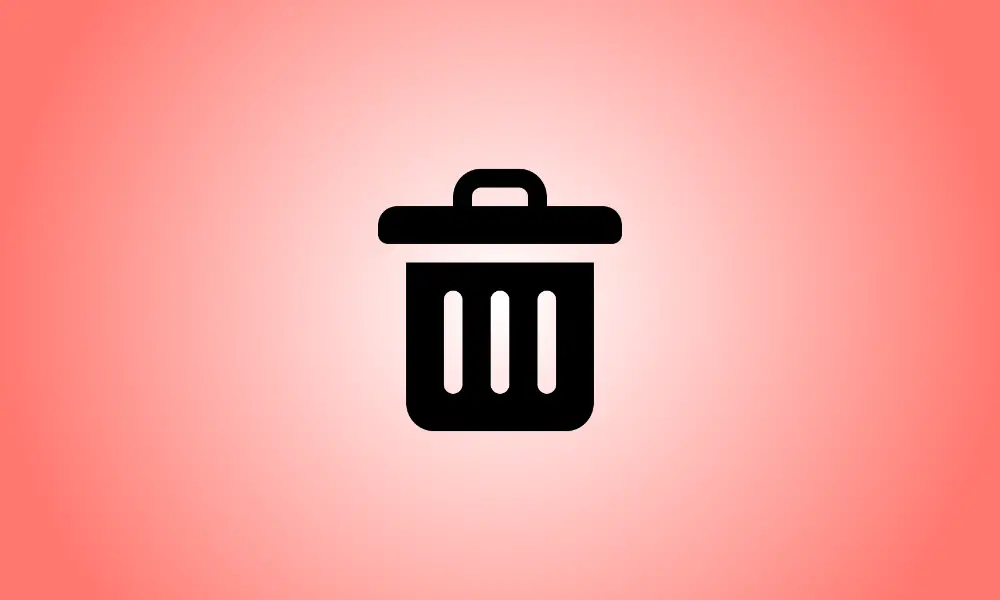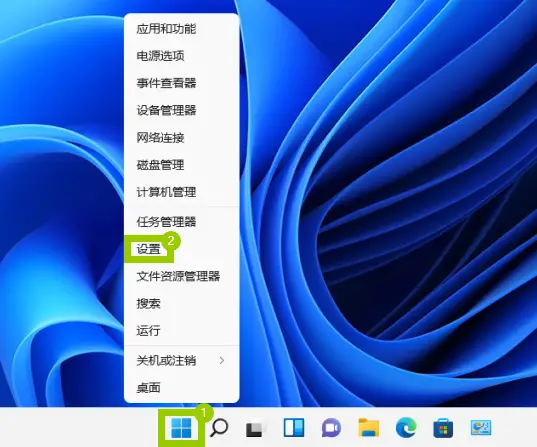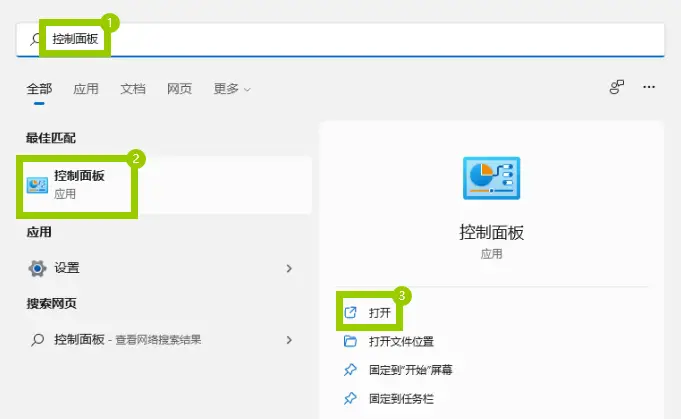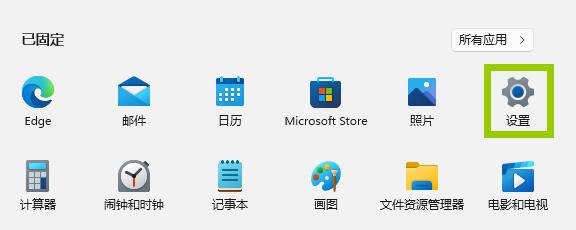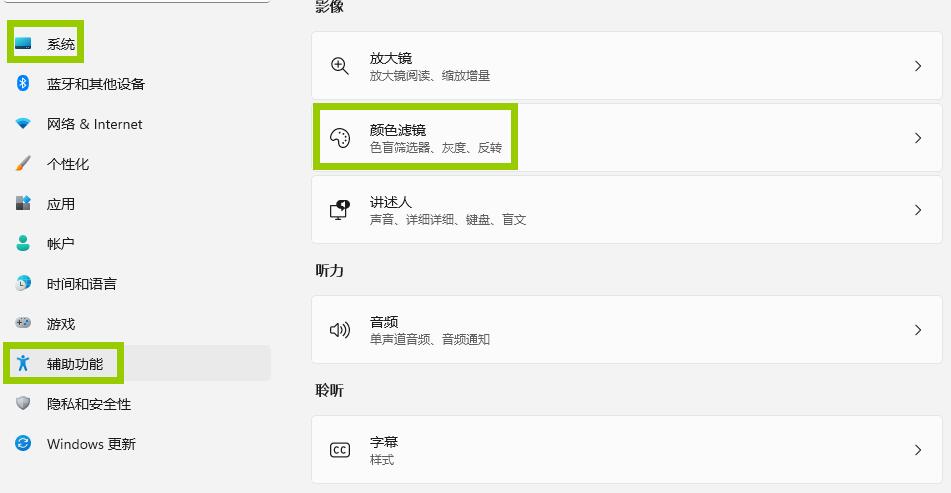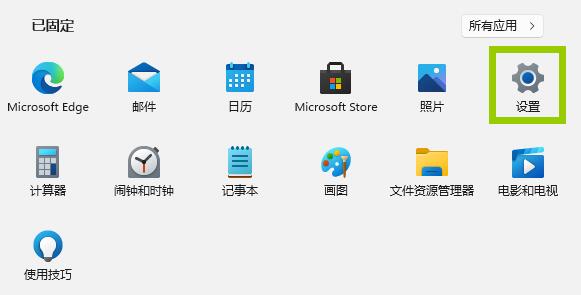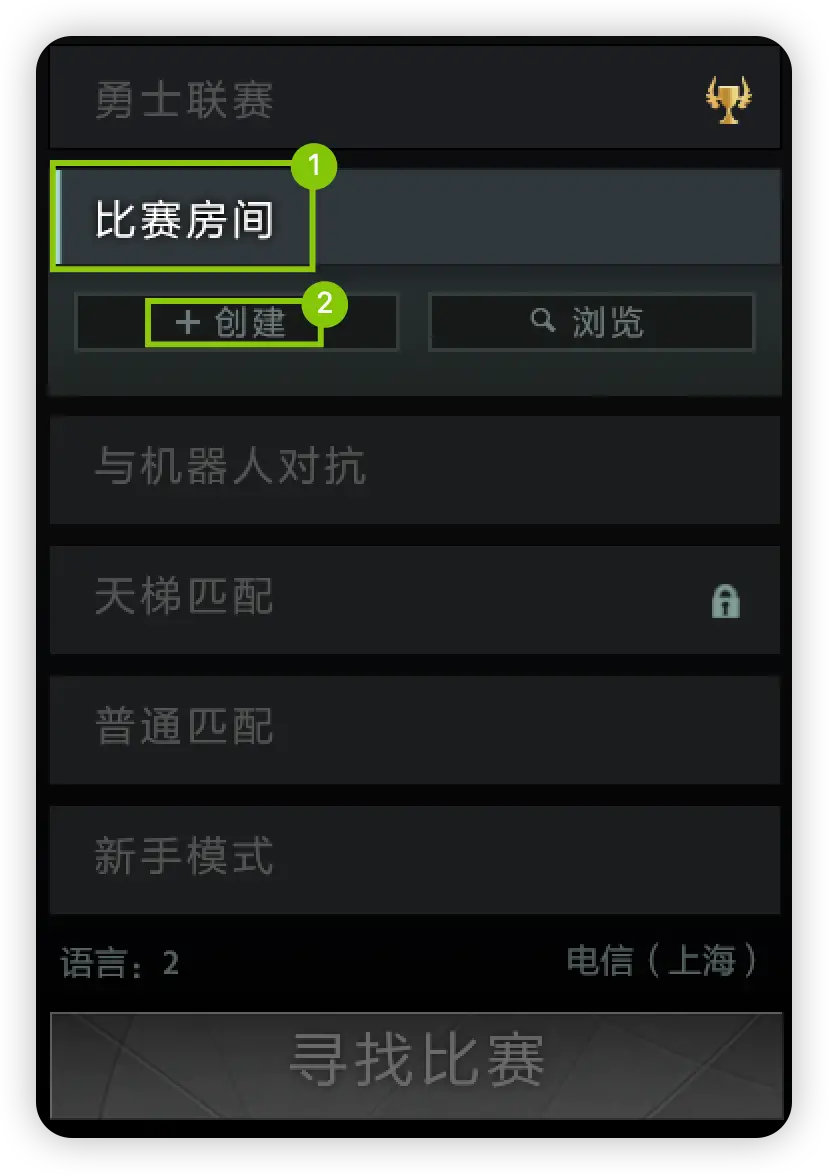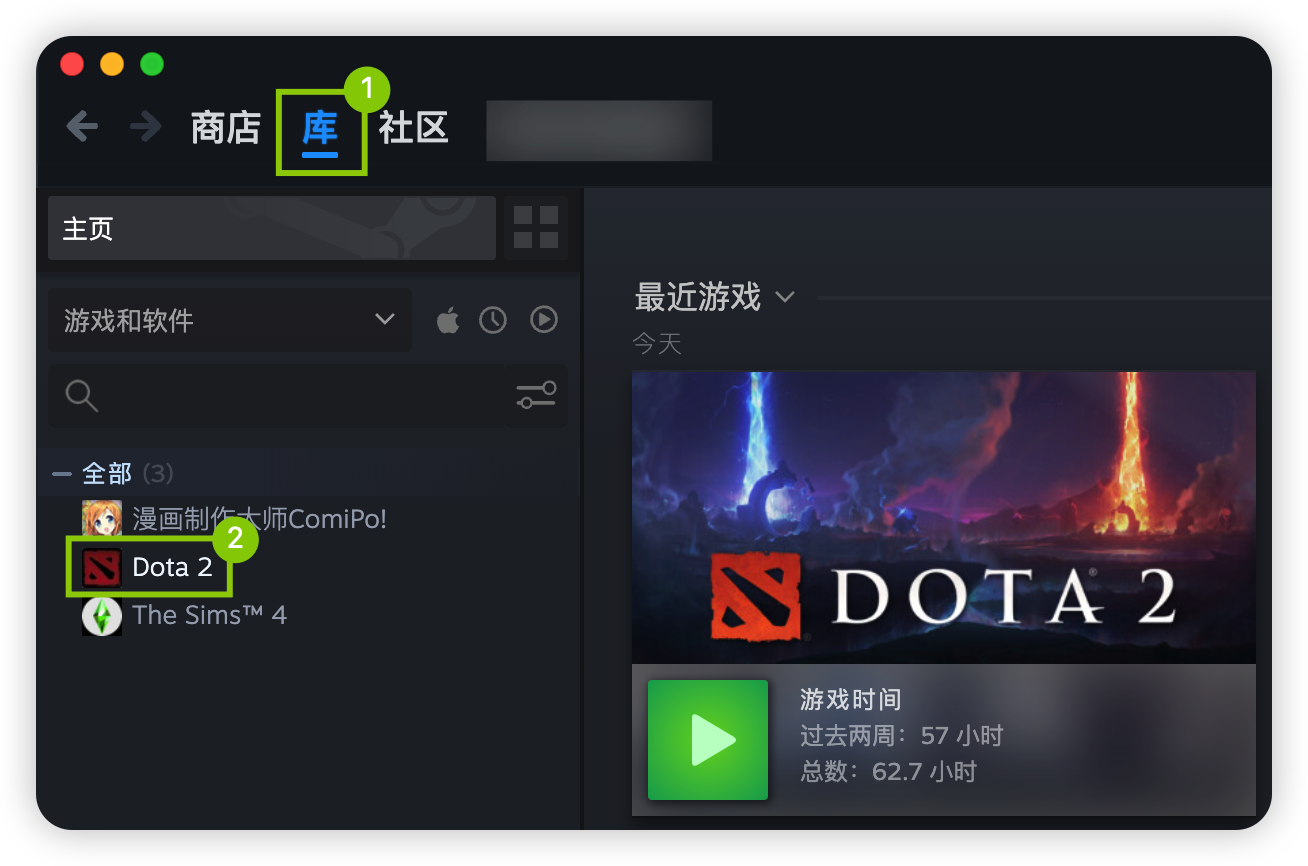目录
概述
飞行模式禁用了 Windows 11 PC 上的所有无线通信,这在航空飞行期间或您只是希望断开连接时很方便。下面介绍如何打开和关闭它。
操作环境
操作系统:Windows 11 专业版
操作步骤
1.在快速设置中启用或禁用飞行模式。
在 Windows 11 中打开或关闭飞行模式的最快方法之一是通过快速设置菜单。要打开它,请单击时钟旁边任务栏右下角的声音和 Wi-Fi 图标。或者按键盘上的 Windows+a。
打开后,单击”飞行模式”按钮以打开或关闭飞行模式。
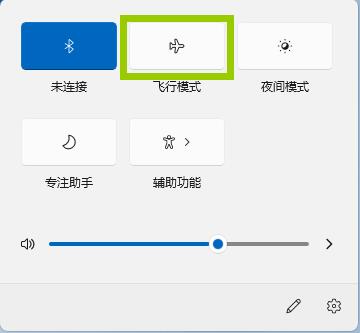
如果您没有看到快速设置菜单中的”飞行模式”按钮,请单击菜单底部的铅笔图标,选择”添加”,然后从显示的列表中选择它。
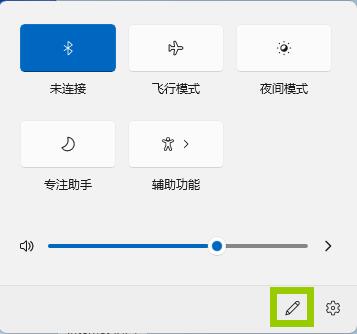
2.在设置中启用或禁用飞行模式。
您还可以启用或禁用来自 Windows 设置应用的飞行模式。为此,请通过在键盘上按 Windows+i 来打开”设置”。在”设置”中,导航到”网络和互联网”,然后单击”飞行模式”旁边的开关来打开或关闭它。
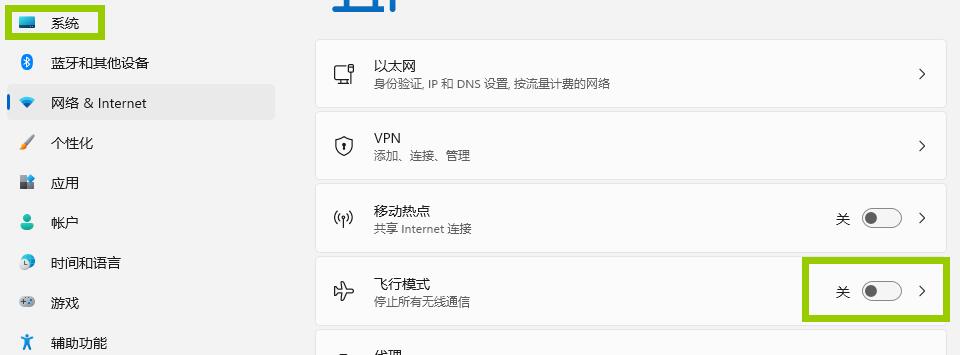
通过点击开关旁的箭头,您可以进入飞行模式来设置是否要禁用 Wi-Fi 或蓝牙,您甚至可以在飞行模式中将Wi-Fi和蓝牙都设置为可用状态。
3.使用物理按钮启用或禁用飞行模式。
在大部分笔记本电脑包括平板电脑和一些键盘上,会带有一个专门用来开关飞行模式的按键。有的在笔记本电脑的侧面有一个可以打开或者关闭所有无线功能的开关。有的是一个带有“i”,“飞机”或者无线电塔图标的按键。
提示
- 你可以通过查看使用手册来了解如何开启或关闭飞行模式。